登录
- 微信登录
- 手机号登录
微信扫码关注“汇帮科技”快速登录
Loading...
点击刷新
请在微信【汇帮科技】内点击授权
300秒后二维码将过期
二维码已过期,点击刷新获取新二维码
登录
登录
其他登录方式
修改日期:2025-11-18 10:00
在数字音频的世界里,格式兼容性常常成为用户跨设备共享内容的障碍。M4R作为苹果设备专用的铃声格式,虽然在iPhone上表现优异,但在安卓手机、Windows电脑或其他播放设备上却可能无法正常播放。这种兼容性问题不仅影响个人娱乐体验,还可能阻碍办公场景中的文件共享与协作。MP3作为全球通用的音频格式,几乎被所有设备和软件支持,转换后能显著提升文件的可用性。本指南将从多角度解析转换的必要性,并提供经过验证的实操方案,帮助您根据自身需求选择最合适的工具。

这款专业音频处理工具提供直观的界面和丰富的功能,特别适合需要批量转换的用户。其优势在于支持多种格式互转,且能保持较高的音质水平。
步骤一:启动软件后,在主界面选择“音频转换”功能模块,这里集成了常见的音频处理选项
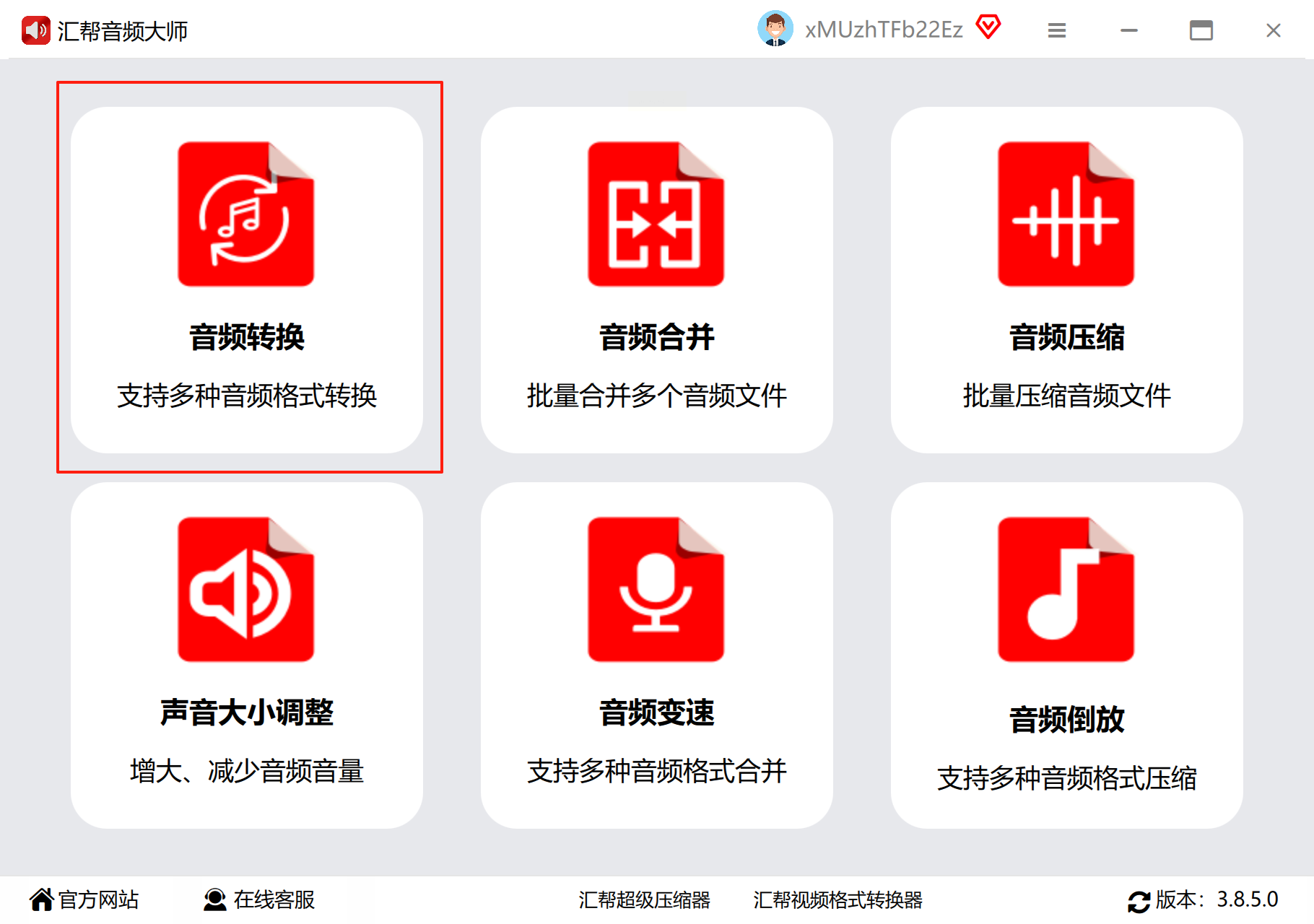
步骤二:通过点击“添加文件”或直接拖拽方式导入M4R文件,软件支持同时处理多个文件

步骤三:在输出设置中指定MP3为目标格式,可根据需要调整参数配置

步骤四:根据使用场景选择声道模式和比特率,通常较高的比特率会带来更好的音质表现
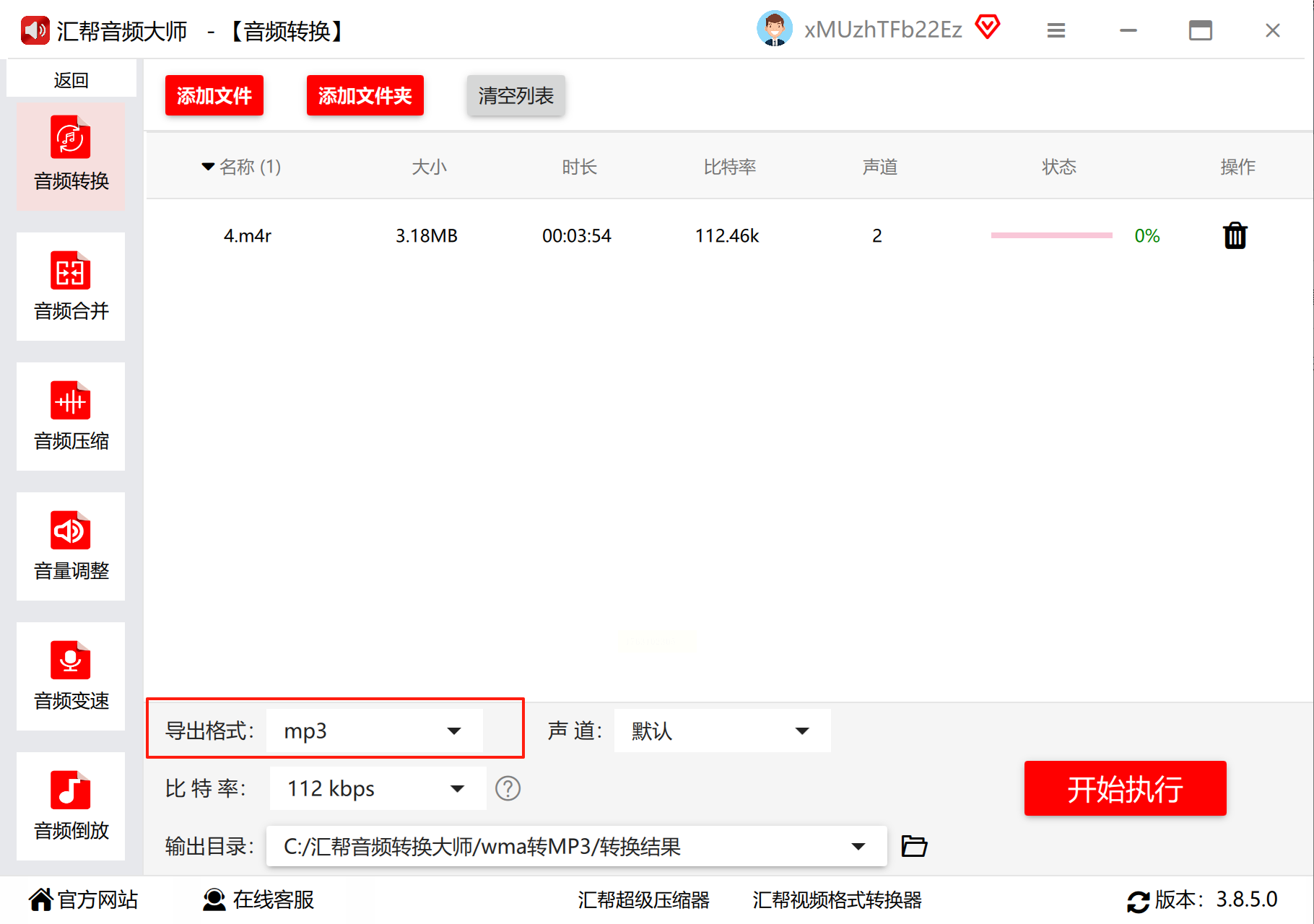
步骤五:设置文件保存位置,可以创建新文件夹或使用默认存储路径
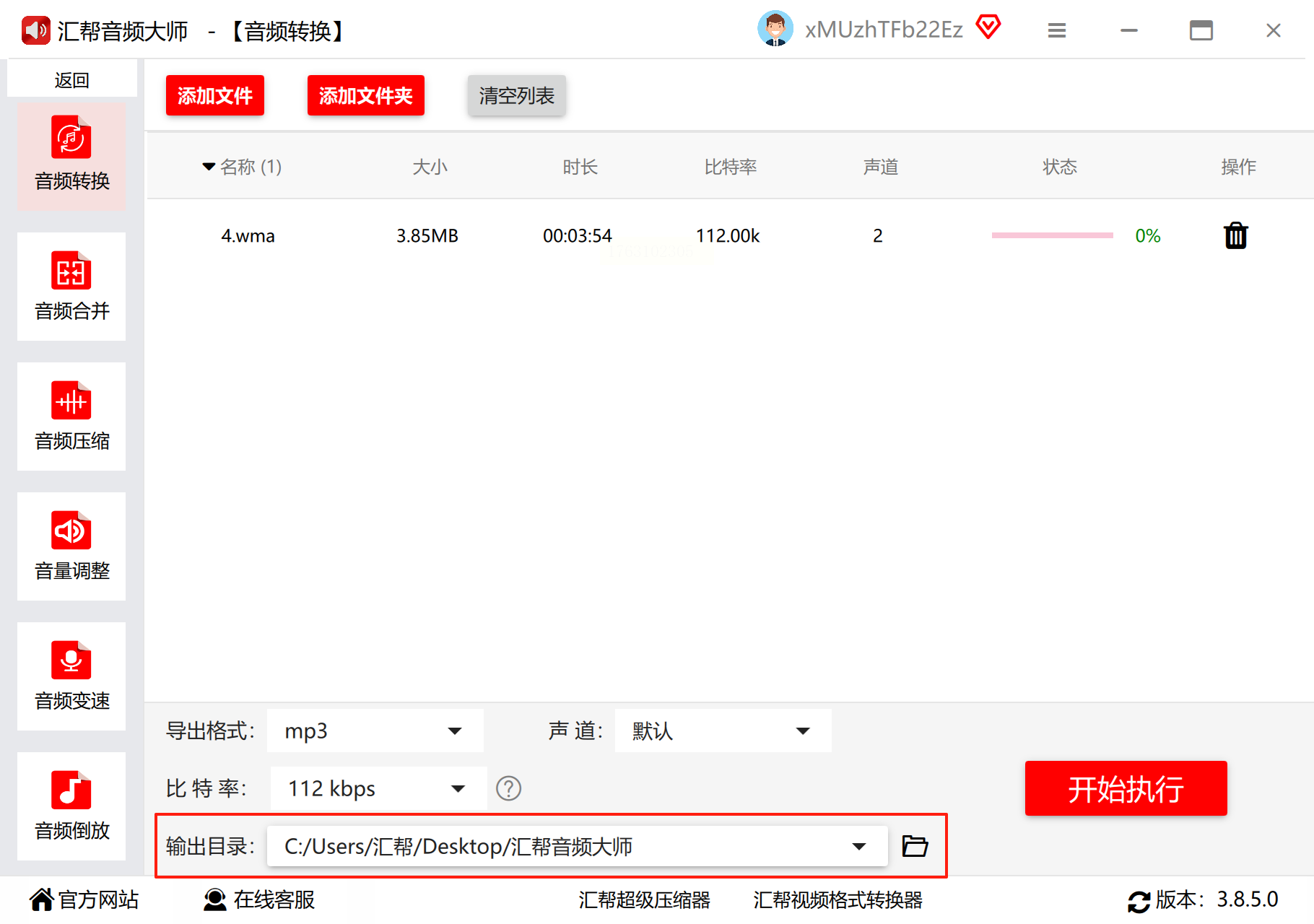
步骤六:确认设置后启动转换进程,通过进度条可实时查看处理状态,完成后自动打开输出目录
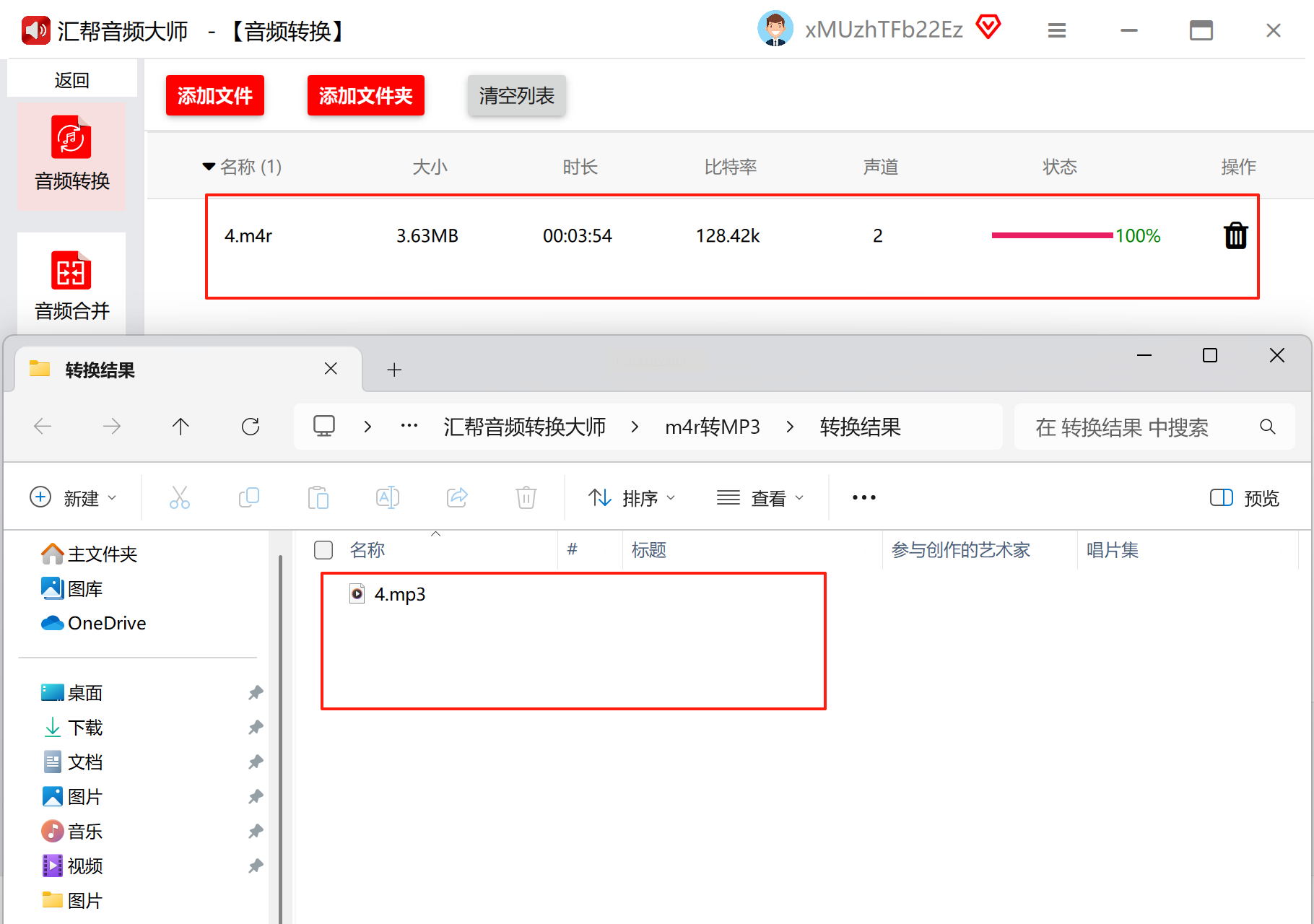
作为开源音频工作站,Audacity不仅具备格式转换能力,还提供专业的编辑功能。这个方案特别适合需要对音频进行进一步处理的用户,如剪辑片段或调整音效。
步骤一:从官方平台获取安装包并完成软件部署
步骤二:运行程序后通过文件菜单导入功能加载M4R格式文件
步骤三:若系统提示需要FFmpeg库支持,按照指引完成扩展组件的安装
步骤四:在时间轴界面可对音频进行修剪、淡入淡出等精细化调整
步骤五:通过导出菜单选择MP3格式,设置合适的比特率参数
步骤六:确定存储路径后执行转换命令,新文件将保存至指定位置
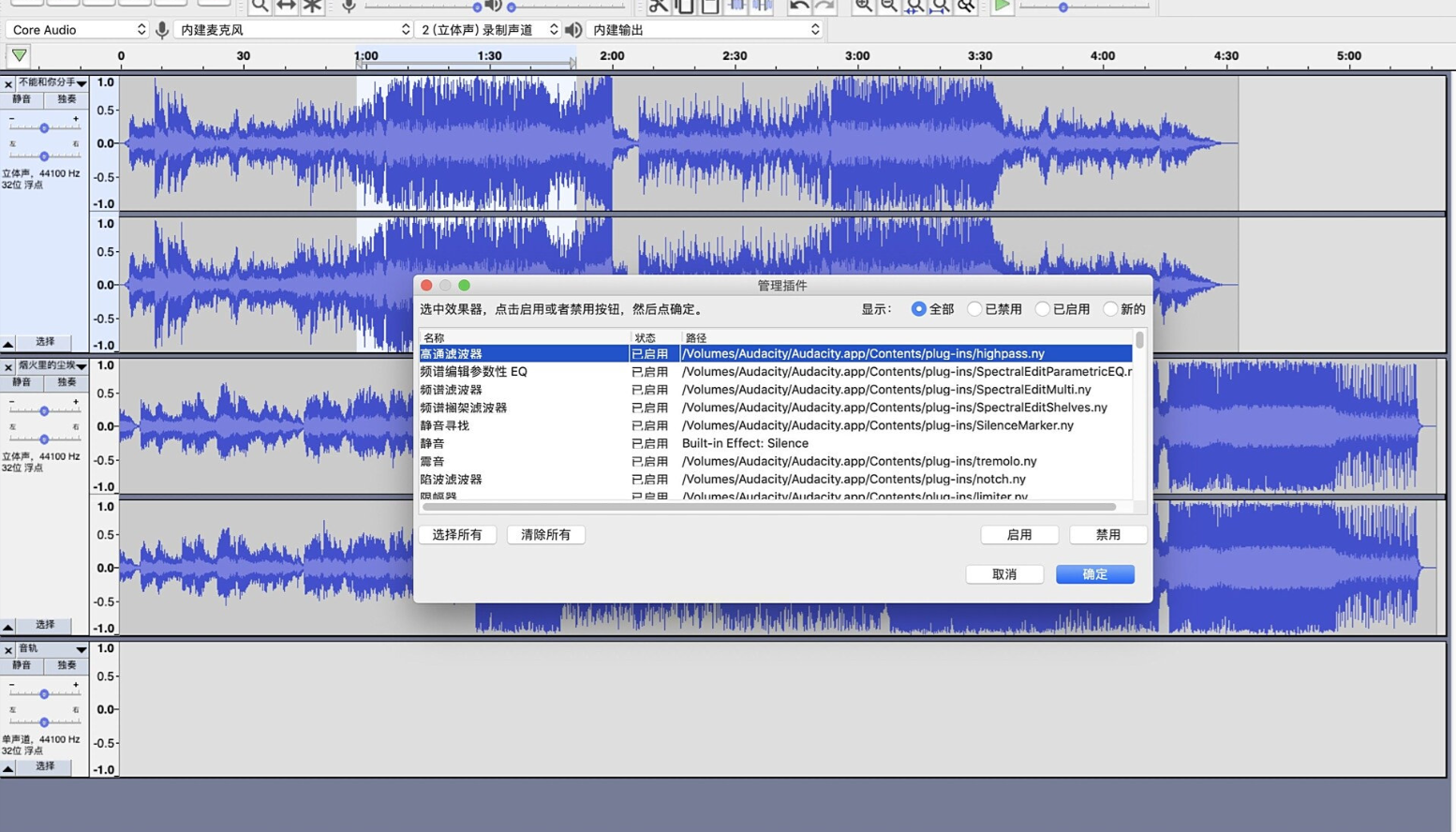
对于不愿安装软件的用户,在线转换服务是最便捷的选择。Zamzar支持超过千种格式转换,其网页界面简洁明了,操作流程极为简单。
步骤一:访问平台网站,点击上传区域添加本地M4R文件
步骤二:在格式列表中选择MP3作为目标输出类型
步骤三:填写电子邮箱地址以便接收处理完成通知(此步骤为可选)
步骤四:启动转换任务后等待系统处理,通常几分钟内即可完成
步骤五:通过下载链接获取转换后的MP3文件
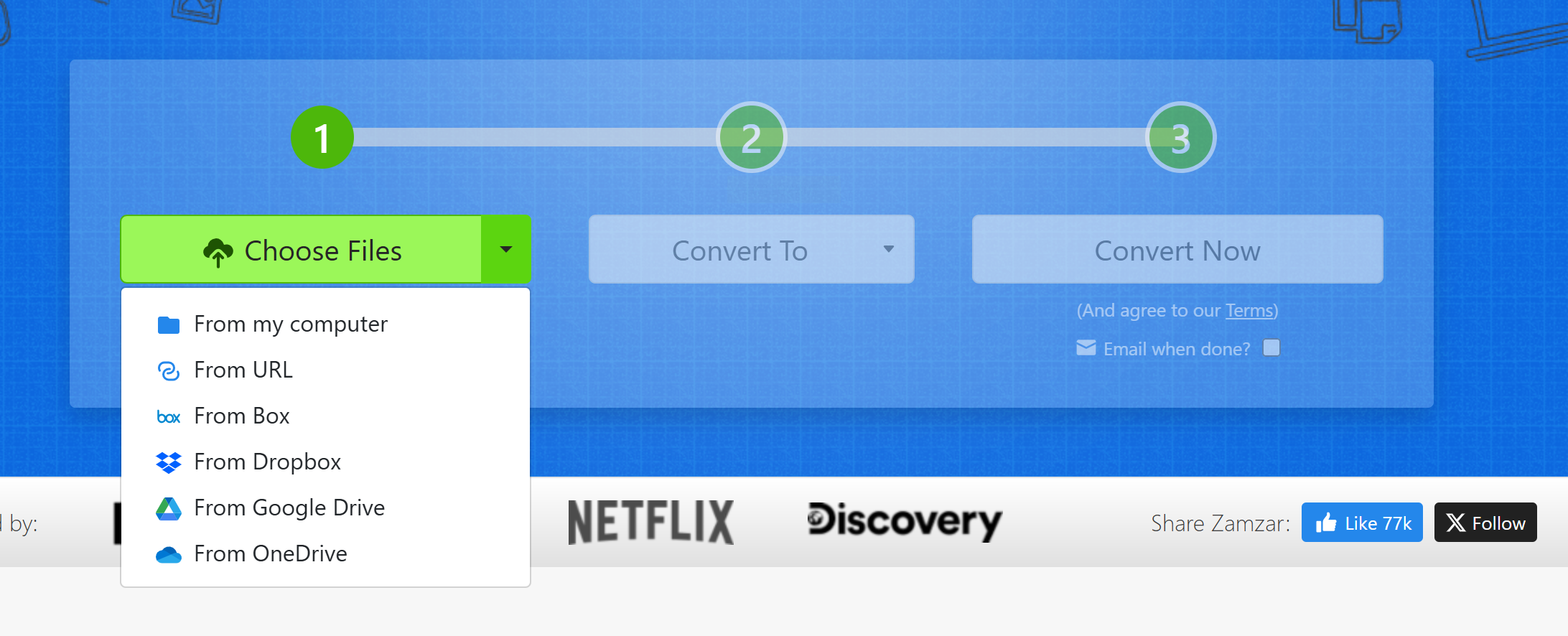
这款全能型转换工具支持音频、视频及图像等多种媒体格式,其批处理功能显著提升工作效率,特别适合办公环境中需要处理大量文件的场景。
步骤一:从正规渠道获取软件安装包并完成部署
步骤二:在程序界面中选择音频转换功能区域
步骤三:通过添加文件按钮导入需要处理的M4R格式文件
步骤四:在参数设置中调整采样率等影响音质的核心参数
步骤五:确认设置后返回主界面启动转换任务
步骤六:在输出目录中查看已完成的MP3格式文件
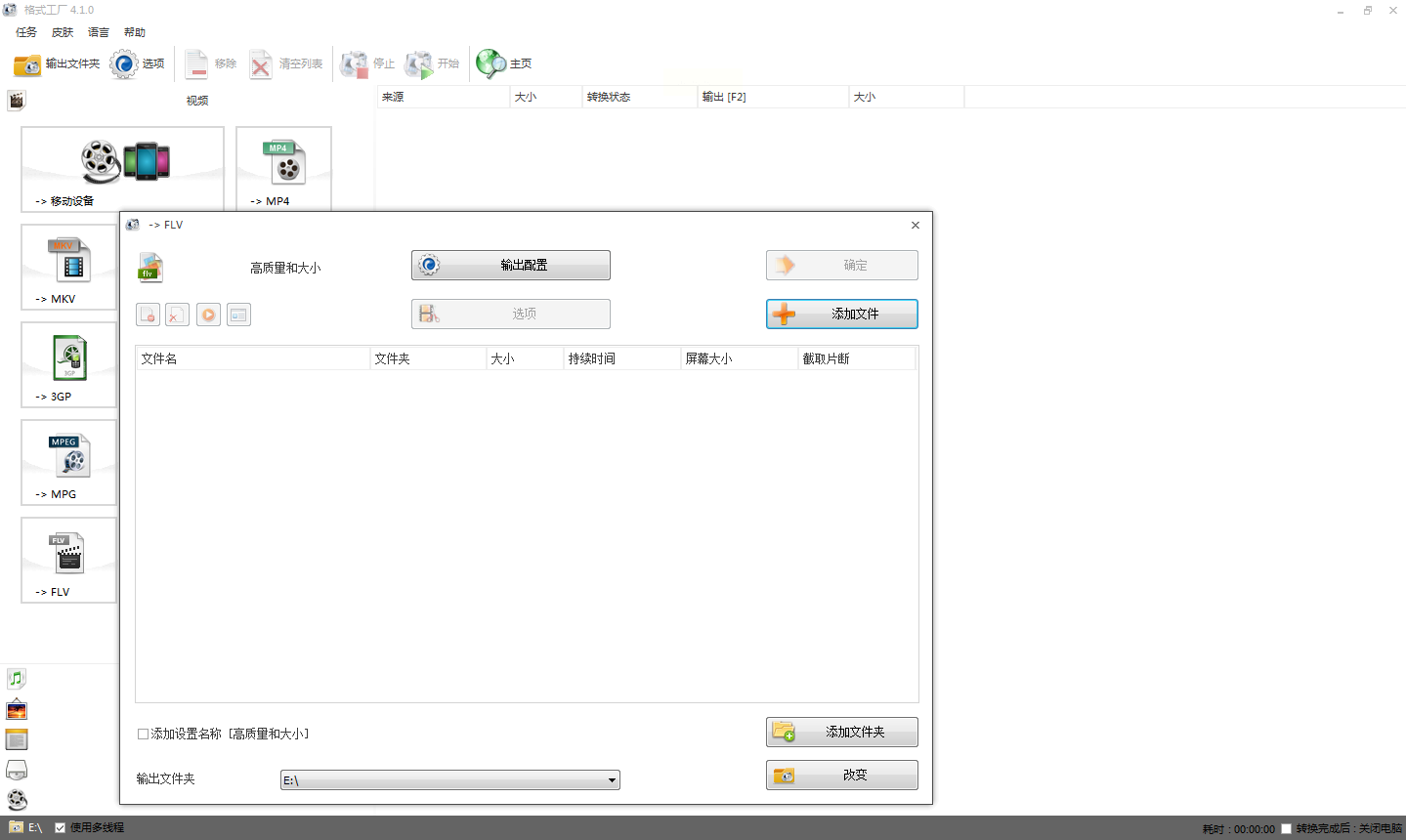
作为苹果官方媒体管理工具,iTunes能完美兼容M4R格式,并通过内置转换功能生成MP3文件。这种方法特别适合苹果生态用户,能确保最佳的格式兼容性。
步骤一:从苹果官方网站下载并安装最新版iTunes
步骤二:通过文件菜单将M4R文件添加到媒体库中
步骤三:在曲库中定位目标文件并查看其属性信息
步骤四:在转换选项中选择生成MP3版本功能
步骤五:等待系统自动完成格式转换过程
步骤六:通过右键菜单定位到转换后文件的存储位置

通过以上五种方法的详细说明,您可以根据设备条件、技术水平和具体需求选择最适合的转换方案。无论是追求效率的在线工具,还是功能全面的专业软件,亦或是与设备深度集成的官方方案,都能有效解决M4R格式的兼容性问题。
掌握多种格式转换方法在当下多设备协同的工作环境中显得尤为重要。这些技能不仅能提升个人工作效率,还能在团队协作中减少沟通成本。建议在实际操作前先评估文件数量和质量要求,单个文件处理可优先选择在线工具,批量转换则适合使用桌面软件。同时,定期备份原始文件是个值得养成的好习惯,避免在转换过程中意外丢失重要数据。
如果想要深入了解我们的产品,请到 汇帮科技官网 中了解更多产品信息!
没有找到您需要的答案?
不着急,我们有专业的在线客服为您解答!

请扫描客服二维码